如何恢复已删除的通话记录
日常生活中很多人为了保护自己的隐私通过会删除每日的通过记录,但如果您不小心删除了重要的通过记录,有没有保存到联系人怎么办?那么小编将在此文中给大家分享如何在iPhone 13 / 13 Pro / 13 Pro Max / 13 mini / 12 mini / 12 / 12 Pro / 12 Pro Max / 11 / 11 Pro / 11 Pro Max / XS / XS Max / XR / X / 8/8 Plus / 7/7 Plus / 6S / 6 / SE / 5s / 5中恢复已删除通过记录的方法。
- 方法1:如何直接在iPhone上恢复已删除的通话记录而无需备份
- 方式2:如何通过iTunes备份在iPhone上查看已删除的通话记录
- 方式3:如何通过iCloud在iPhone上恢复已删除的通话记录
- 小贴士:iPhone可以保存多少通话记录?
方法1:如何直接在iPhone上恢复已删除的通话记录而无需备份
如果您想知道如何在没有任何备份的情况下在iPhone上检索已删除的通话记录,您可以使用 牛学长苹果数据恢复工具 。专业的iPhone/iPad/iPod数据恢复工具可以从您的iOS设备恢复您的通话记录,无需备份。以下是操作步骤:
1.使用USB线将iPhone连接到计算机,然后在PC上运行牛学长苹果数据恢复工具。
2.在牛学长苹果数据恢复工具检测到您的设备后,您将获得如下所示的界面,其中将列出各种类型的文件类型。您可以选择“通过记录”,也可以全部选择,然后单击“开始扫描”按钮继续。
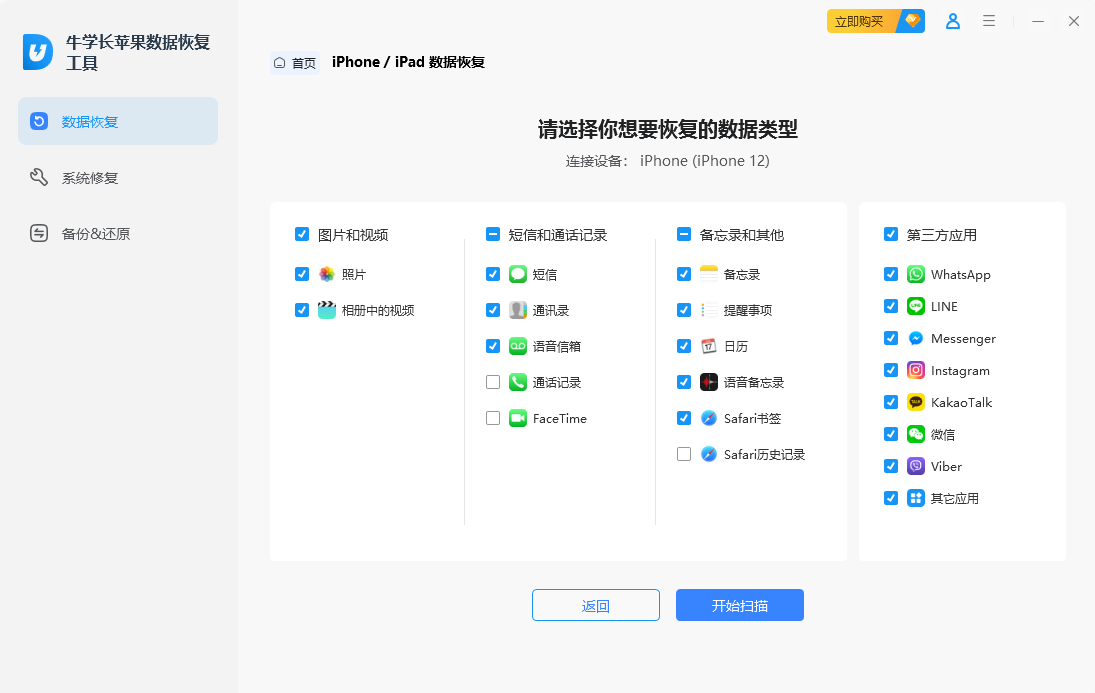
3.扫描完成几分钟后,您只需选择“通话记录”并预览通话记录。然后单击“恢复”按钮以从iPhone检索已删除的呼叫历史记录到您的PC。您可以以.txt,.xls或.xml文件的形式检索呼叫日志。
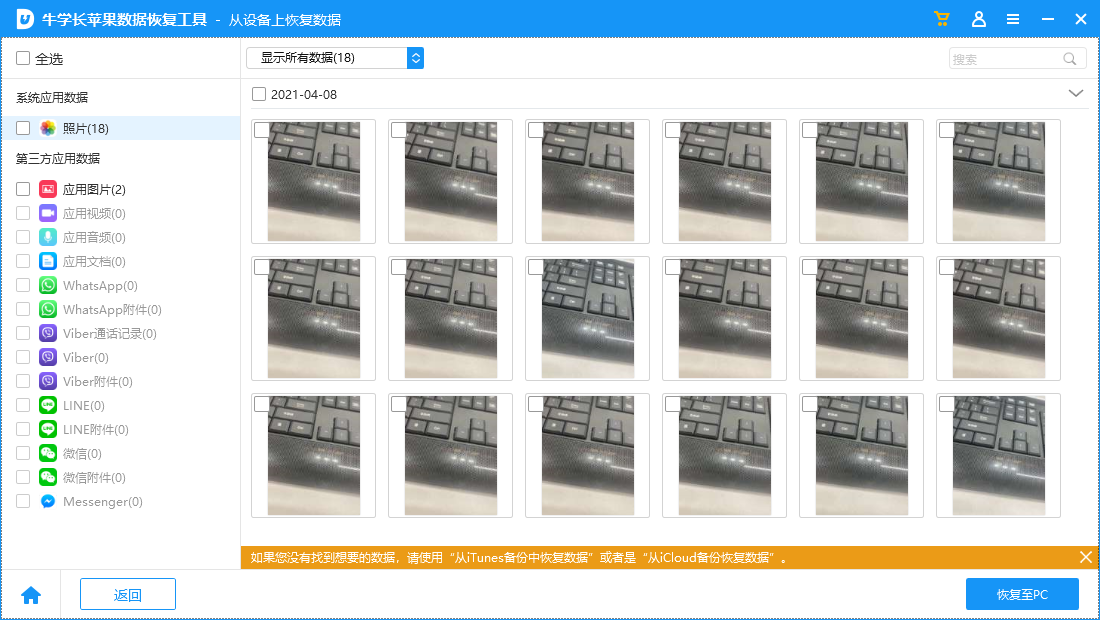
方式2:如何通过iTunes备份在iPhone上查看已删除的通话记录
最好将数据备份到iTunes中。使用牛学长苹果数据恢复工具,您可以轻松地从iTunes备份恢复已删除的通话记录,而无需恢复设备。以下是如何使用牛学长苹果数据恢复工具通过iTunes备份从iPhone检索已删除的通话记录。
1.运行牛学长苹果数据恢复工具并转到“从iTunes备份文件中恢复”选项。在这里,您将找到所有以前的备份。现在,您需要选择包含已删除呼叫历史记录的最新的一个备份,然后单击“开始扫描”按钮。
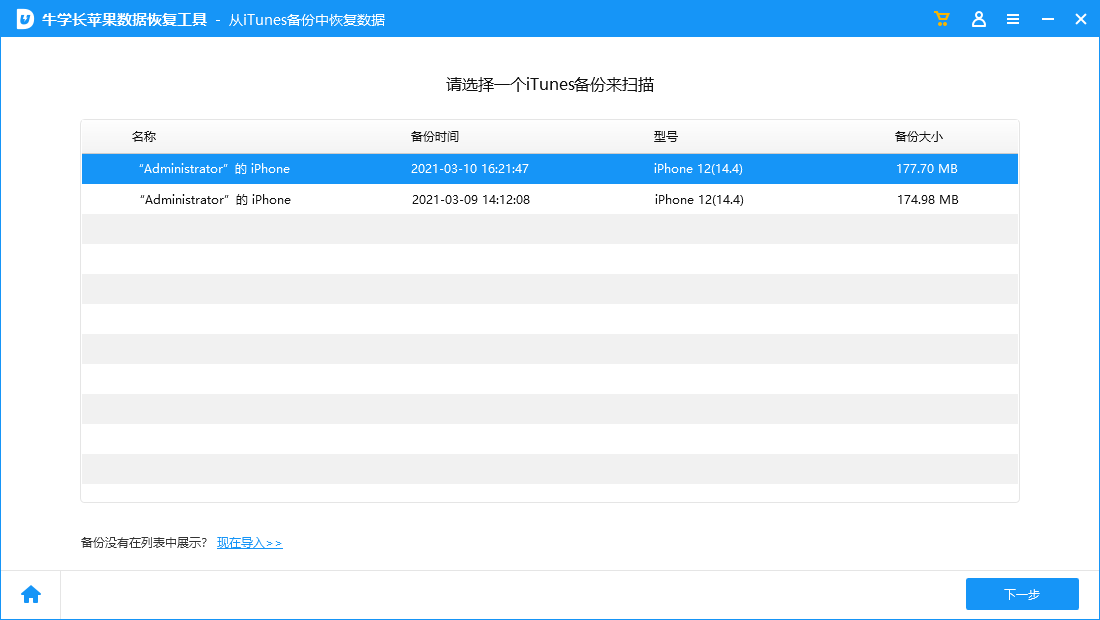
2.现在选择“通话记录”选项,并预览要从备份文件中恢复的呼叫日志。选择所需的日志,然后单击“恢复”按钮。几分钟后,您的所有通话记录日志都将在您的PC中恢复。
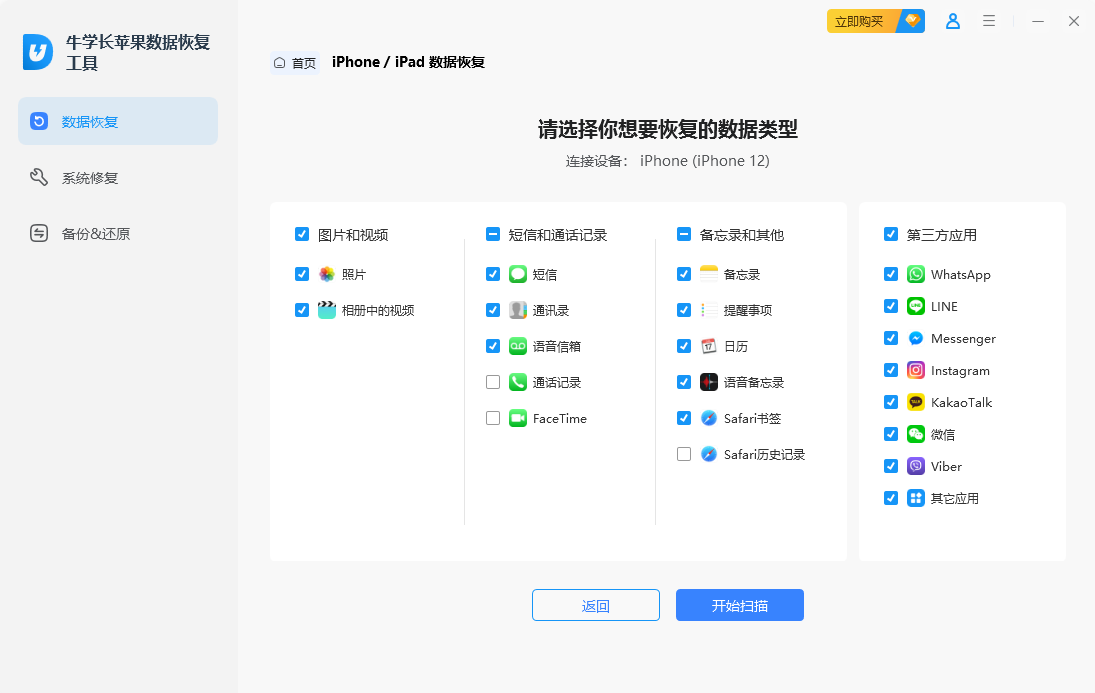
方式3:如何通过iCloud Backup在iPhone上恢复已删除的通话记录
您还可以通过牛学长苹果数据恢复工具轻松恢复iCloud备份中的iPhone通话记录,而无需重置iPhone。以下是操作步骤:
1.运行牛学长苹果数据恢复工具并选择“从iCloud备份文件中恢复”选项,并使用正确的信息登录到您的iCloud帐户。之后,您的iCloud备份将显示在界面上。选择您需要的那个,然后单击“下一步”按钮继续。
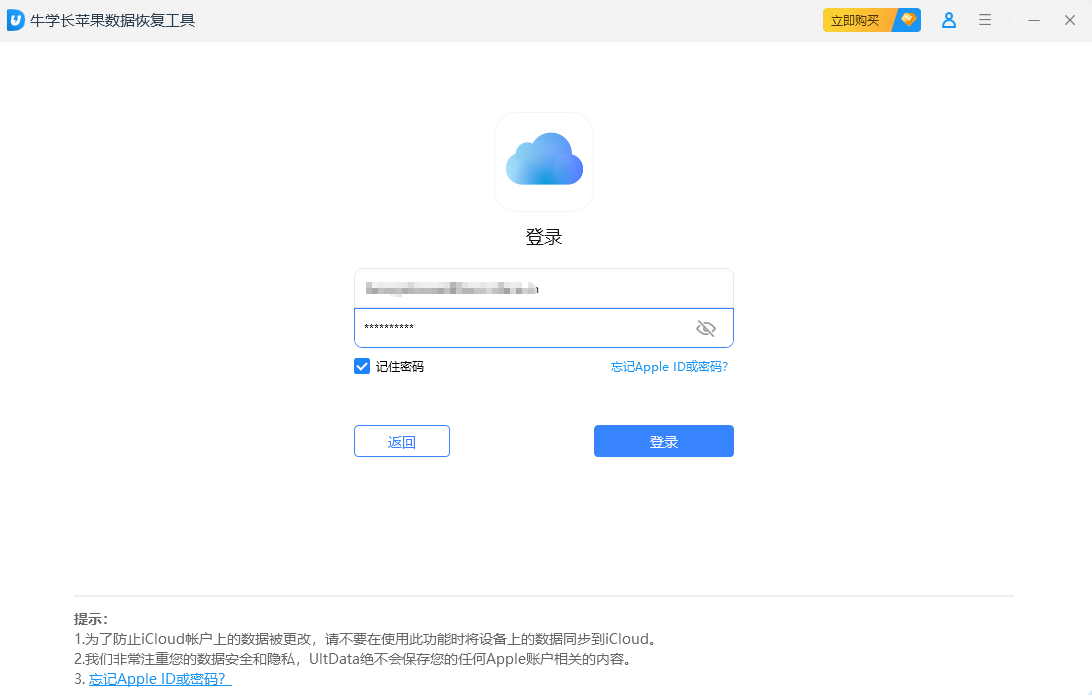
2.在下一个窗口中选择要下载和扫描的文件类型。为节省时间,您可以选择下载所需的文件类型。然后单击“下一步”按钮开始从icloud下载数据。
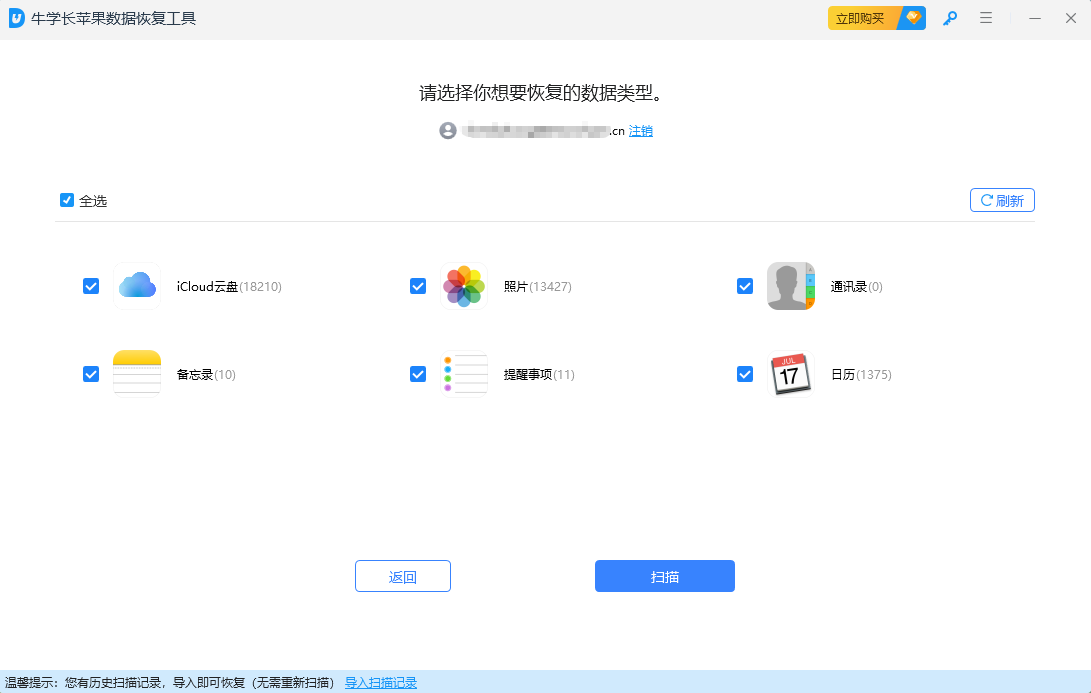
3.下载和扫描过程完成后,您将看到该备份文件中的所有文件。在此处,您需要选择“通话记录”并预览要恢复的呼叫记录。现在选择所需的通话记录,然后单击“恢复”按钮以检索PC中的日志。
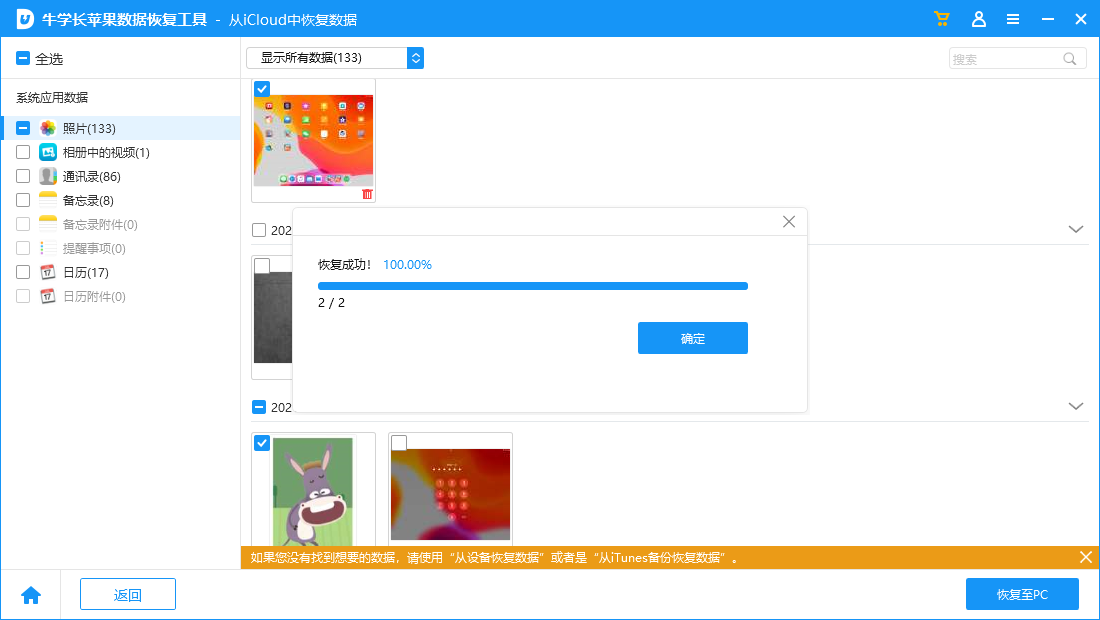
小贴士:iPhone可以保存多少通话记录?
一般来说,iPhone只能在通话记录选项中保留100个通话记录,其中包括所有来电,去电和未接来电。
以上就是如何恢复已删除通话记录的方法,希望能帮助到您。


